Hvor mye plass trenger du å kjøre Windows 10?
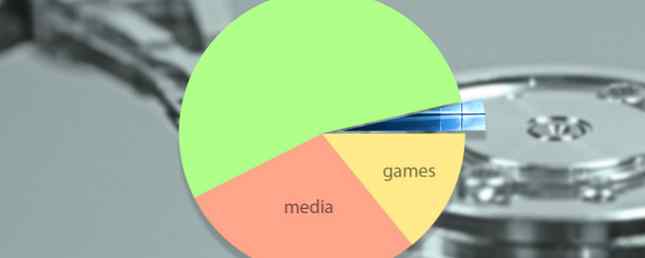
Vi har alle sett små installasjoner for tidligere Windows-versjoner. Noen brukere stoler seg på å strippe tilbake alt de anser foreldet Winreducer: Strip Windows 8 Installer disken til dens bare Essentials Winreducer: Strip Windows 8 Installer disken til dens bare Essentials Les mer, opprett små Windows-installasjonspakker som kan lagres praktisk talt hvor som helst. For andre er størrelsen på operativsystemet diktert av enheten den er installert på.
Du kan bruke flere verktøy for å stripe Windows 10 tilbake. Noen fjerner den forbannede bloatware som påvirker hver fersk installasjon. Noen få tilbake tilsynelatende ubrukelige tjenester som bare gjelder i svært spesielle forhold.
La oss se på hvordan du kan holde Windows 10-installasjonen til et minimum.
Gjør det mindre
Windows 10-installasjonsstørrelsen er faktisk mindre enn forgjengeren, Windows 8. Perioden mellom de to operativsystemene tillot Microsoft å strømlinjeforme aspekter av kode som gjør overgangen, og introdusere nye funksjoner for å holde operativsystemet fotavtrykk nede. Til tross for Windows 10 som kom med en sunn smattering av nye funksjoner, måtte onus være på jobber med mobiltelefoner med begrenset kapasitet.

Noen av nedskuddene var imidlertid ikke øyeblikkelige treff med desktop- og laptop-brukere. Selv om det var fornuftig å fjerne funksjoner som standardgjenoppretting av bildeoppretting for mobile enheter (samtidig som oppstartstiden øker med noen sekunder), ville de som brukte bærbare datamaskiner eller stasjonære datamaskiner sannsynligvis foretrukket at dette forblir intakt.
Når det er sagt, kommer det ned til brukerens preferanse. Jeg har en harddisk på 1 TB, og en 128 GB SSD installert på min bærbare PC. Operativsystemet er installert på SSD, så det støtter raskere enn Usain Bolt som hopper ut av blokkene, men jeg har også den ekstra plassen som trengs for eventuelle gjenopprettingskopier. En bruker med en 64 GB harddisk som er installert på en nettbrett, vil ikke føle det samme.
Windows 10 også “bruker en effektiv komprimeringsalgoritme for å komprimere systemfiler,” noe som betyr at du kommer tilbake “Omtrent 1,5 GB lagringsplass for 32-biters og 2,6 GB lagringsplass for 64-biters Windows.” Microsoft utviklet et system som fungerer rundt systemmaskinvaren din. I stedet for å komprimere en standardisert filliste bruker Windows 10 mengden installert RAM for å avgjøre hvor ofte en fil sannsynligvis blir tilbakekalt. På samme måte, hvis systemet har en rask CPU for dekomprimering av filer, vil flere filer bli komprimert til å begynne med - som gir ytterligere plassbesparelser.
WIMBOOT
En del av kompresjonssuksessen for mindre enheter kommer gjennom oppdateringer til WIMBOOT (Windows Image Boot), som “aktiverte spesiallagde Windows 8.1-enheter for å ha all godheten til en effektiv komprimeringsalgoritme uten å kompromittere for respons.”

Mens bare et lite antall Windows 8.1 ble forberedt på WIMBOOT, har komprimeringsalgoritmen blitt fullt integrert i Windows 10, noe som gir disse enhetene oppgradering av ytterligere besparelser gjennom komprimering. Denne nye versjonen er faktisk kjent som CompactOS, og Kannon Yamada har faglig forklart hvordan du best kan bruke dette verktøyet. Slik lagrer du mer diskplass med kompakt OS på Windows 10 Slik lagrer du mer diskplass med kompakt OS på Windows 10 Hva om du enkelt og permanent kan lagre opptil 6,6 GB diskplass på en hvilken som helst Windows 10-enhet? Du kan med Compact OS, og vi viser deg hvordan. Les mer .
Å lage plass
Windows 10 kommer med en rimelig (eller urimelig, som det var) mengden bloatware. Noen av de forhåndsinstallerte appene er Microsoft 3D Builder, Groove Music, Fresh Paint, samt Microsoft-apper for penger, vær, Xbox, musikk, sport og så videre. Mesteparten av tiden har folk egne preferanser for disse appene, men likevel binder Microsoft dem opp. Å fjerne dem er tidkrevende, og i virkeligheten lindrer bare en brøkdel av plass.

Start-menyen i Windows 10 kan være like oppsiktsvekkende, og gir en beholder for de biter av bloatware for å hente din oppmerksomhet eller, i noen tilfeller, be om pengene dine.
Vi har detaljert hvordan du fjerner de utallige Windows 10 bloatware-appene. Slik fjerner du Bloatware fra Windows 10 Slik fjerner du enkelt Bloatware fra Windows 10 Windows 10 kommer med sitt eget sett med forhåndsinstallerte programmer. La oss se på metodene du kan bruke til å fjerne bloatware på din PC. Les mer, eller du kan lære å rense Startmenyen til bloatware ved hjelp av en av Tina Siebers appforslag. Slik fjerner du Bloatware fra Windows 10. Slik fjerner du Bloatware fra Windows 10. Windows 10 leveres med sitt eget sett med forhåndsinstallerte programmer . La oss se på metodene du kan bruke til å fjerne bloatware på din PC. Les mer for å gjøre jobben for deg!
hiberfil.sys
Windows 10 kom på systemet ditt med dvalemodusfunksjonen slått på som standard. Det er ikke nødvendigvis en dårlig ting, spesielt for de med masser av lagring. Hiberfil.sys er dvalemodus lagringsfilen som holder styr på systemets vitaliteter. Det lagrer viktige innstillinger som kreves av operativsystemet for å slå på raskt.
Størrelsen på denne filen gjelder direkte mengden installert RAM på systemet ditt, og kan ta opptil 75% av det beløpet. Hvis du for eksempel har 8 GB RAM installert, kan hiberfil.sys ta opptil 6 GB lagringsplass. Jo mer RAM du har, jo mer plass filen vil forbruke.
Hvis du ikke har behov for dvalemodus, kan du enkelt slå den av Save tons of disk space on Windows 10 Med denne raske spissen Spar tonn diskplass på Windows 10 med denne raske tips Hvis du deaktiverer denne funksjonen i Windows, kan du frigjøre gigabyte på disken plass øyeblikkelig. Les mer .
Åpne en forhøyet kommandoprompt ved å høyreklikke på Start-menyen og velg Kommandoprompt (Admin). Skriv nå powercfg / dvale av. Og det er det. Ferdig. Hvis du vil aktivere dvalemodus på nytt, skriv du bare inn powercfg / dvale på.

Hiberfil.sys-filen bør umiddelbart forsvinne, noe som gir deg litt ekstra plass på harddisken. Slik frigjør du lagringsplass for å kjøre Windows 10. Hvordan frigjøre lagringsplass for å kjøre Windows 10. Har du tomt plass til Windows 10, men vil ha å oppgradere eller legge til flere apper og data? Vi har samlet ressurser som hjelper deg med å frigjøre diskplass på og for Windows ... Les mer .
Personsøkingsfil
Windows har en innebygd funksjon kalt en personsøkingsfil. Det virker som en slags virtuell minnefeil Er ditt virtuelle minne for lavt? Slik løser du det! Er ditt virtuelle minne for lavt? Slik løser du det! Forbannelsen til Windows er dens bremse over tid. Ofte er lavt minne skyld. Her er en måte å nesten unburden din RAM. Les mer .
Systemet ditt har en viss mengde installert RAM som kan brukes til å lagre informasjonstyper. Hvis systembruken overskrider dette installerte beløpet, prøver Windows å bruke en personsøkingsfil. Dette er hvor noen av den viktige informasjonen som er lagret i RAM, flyttes midlertidig til en fil på harddisken. Harddiskminne er mye tregere enn super-rask RAM Alt du trenger å vite om RAM og minnehåndtering Alt du trenger å vite om RAM og minnehåndtering RAM er datamaskinens korttidshukommelse. Derfor har minnestyring en betydelig innvirkning på systemytelsen. Her forklarer vi hvordan RAM fungerer, og om du kan gjøre noe for å øke effektiviteten. Les mer, og tilbakekalling av denne informasjonen tar lengre tid.
Du kan kontrollere størrelsen på personsøkingsfilen, eller eliminere den helt.
Drar mot Kontrollpanel> System og sikkerhet> System. Velg på venstre panel Avanserte systeminnstillinger. Velg Avansert fane. Under Opptreden, å velge innstillinger.

Hodet til Avansert fane. Du bør nå se et virtuelt minnepanel. Å velge Endring.

Du har nå tre alternativer:
- Tilpasset størrelse
- Systemstyrt størrelse
- Ingen personsøkingsfil
Du kan helt eliminere personsøkingsfilen, men jeg vil ikke anbefale det. På samme måte, selv om personsøkingsfilen eksisterer, er det ikke nødvendigvis å ta opp plass, spesielt hvis du ikke bruker alt RAM som er tilgjengelig for systemet ditt. Hvis du vil, må du redusere størrelsen på personsøkingsfilen.
Windows.old
Når du oppgraderte fra Windows 7, 8 eller 8.1 til Windows 10 Slik nedgraderes fra Windows 10 til Windows 7 eller 8.1 Slik nedgraderes fra Windows 10 til Windows 7 eller 8.1 Windows 10 er her, og kanskje er det ikke det du forventet. Hvis du allerede har oppgradert, kan du utføre en tilbakelevering. Og hvis du ikke har det, må du først opprette en system backup. Vi viser deg hvordan. Les mer, de gamle systeminnstillingene dine ble flyttet inn i mappen Windows.old. Det sannsynligvis satt i C: \ -disken din i en måned (nå bare 10 dager), før selvdestruksjon. Etter at den fjernet seg, fikk du en massiv del av harddisken din tilbake. På et tidspunkt, av ulike grunner, hadde jeg tre Windows.old-filer, lurer, tok opp ufattelig mengder plass.
Hvis din ei av en eller annen grunn fortsatt er intakt, kan du slette den.
Dette kommer imidlertid med advarselen om at når den er borte, er den borte, da den vanligvis er for stor til å sende til papirkurven. Hvis du har en intensjon om å gå tilbake til din tidligere versjon av Windows, må du ikke slette denne filen. Den inneholder alle systeminnstillingene dine og gamle filer, og det kan ødelegge livet ditt hvis du sletter det uten å sikkerhetskopiere det.
I det minste kan du gråte og være sint på meg, og jeg vil ikke like det.
Gratis diskplass
For å frigjøre gispensplattformen kan du bruke det innebygde verktøyet for Windows Diskopprydding.
Type frigjøre inn i startmenyens søkefelt eller Cortana. Velg det første alternativet. Det skal se ut som bildet nedenfor, om enn med en Windows 10-meny:

Når du er åpen, velg Tidligere Windows-installasjon (er) fra listen. Hvis du vil, kan du benytte anledningen til å rense andre systemverktøy hogging all din dyrebare harddiskplass. Når du er klar, velg Rengjør systemfiler, og vent på at prosessen skal fullføres.

Windows 10 jubileumsoppdatering
Har du nettopp installert Windows 10 Anniversary Update? Slik får du Windows 10-årsjubileumsoppdateringen nå Slik får du Windows 10-årsjubileumsoppdateringen Nå får Windows 10 en stor oppgradering denne måneden. Jubileumsoppdateringen ruller langsomt ut. Vi viser deg hvordan du oppgraderer nå, hvordan du forsinker oppgraderingen, og hvilke fallgruver du skal passe på. Les mer Windows behandler dette som et helt nytt operativsystem og skaper dermed en splitter ny Windows.old-mappe. Selvfølgelig tar denne mappen fortsatt opp plass. Så lenge alt fungerer bra, og du ikke har noen krepsende feil eller feil, bruk fremgangsmåten ovenfor for å slette den nyopprettede Windows.old-filen.
Vi må gå mindre!
Når du har installert operativsystemet, er den naturlige reaksjonen å begynne å installere favorittprogramvaren. Jeg er sikker på at du går rett for noe sikkerhetsprogramvare, en ny nettleser og i det minste for meg, Steam, så jeg kan begynne å installere spill.
Hvis du er presset for plass, kan du gjøre ting annerledes. Hvis enheten har plass til et SD-kort, kan du installere programmene dine eller andre nyttige ting til et kort og kjøre dem derfra? På samme måte, hvis du bruker en bærbar datamaskin med liten lagringsplass, hvorfor ikke installere programmer og spill til en USB-pinne og kjør dem når du trenger dem, og hold lagringsplassen fri for andre viktige filer.
WinReducer EX-100
WinReducer gir deg full kontroll over Windows-installasjonen. Slik oppdaterer du Windows ISO-installasjonsmedier for rask oppsett. Slik oppdaterer du Windows ISO-installasjonsmedier for rask oppsett Du kan øke hastigheten på Windows-oppsettet betydelig hvis du legger til de nyeste oppdateringene og andre tilpasninger til ditt installasjonsmedium. Vi viser deg hvordan du gjør det for Windows 7, Windows 8 / 8.1, ... Les mer. Appen har blitt brukt med Windows 7, 8 og 8.1 for å gi strømlinede, avkortede versjoner av Microsoft-operativsystemer gjennom årene, og Windows 10 er ikke annerledes.
Jeg kommer ikke til å gi deg en detaljert veiledning om hvordan du skal fjerne Windows 10-installasjonen din tilbake, fordi det er mange alternativer tilgjengelig for deg, og du bør kunne finne ut det meste ut av deg selv.
Når det er sagt, vil jeg forlate deg med en advarsel: vær forsiktig med hvilke tjenester du striper ut. Noen tjenester er knyttet til andre, og hvis du ikke er forsiktig, vil enkelte deler av Windows 10 bare ikke fungere, til det punktet hvor du installerer Windows 10 på nytt, er det eneste alternativet.
Hvis du virkelig vil stripe det hele tilbake, vil jeg foreslå å finne en opplæring, og følge den nøye.
Ok, det er lite nok!
Windows 10 krever 16 GB plass. Du kan slette flere applikasjoner, holde midlertidige filer rene, slette cachene hver dag, og ikke installere andre systemspesifikke filer - men du vil fortsatt slite for å komme under 14 GB.
Windows 10 er allerede strømlinjeformet. Når Microsoft satte sitt mål om 1 milliard enheter som kjører Windows 10 innen utgangen av 2018, kunne operativsystemet sikre at så mange enheter som mulig alltid var et primært mål. Og til tross for Microsofts anerkjennelse om at dette er lite sannsynlig å skje i den angitte tidslinjen, betyr det fortsatt at de 350 millioner Windows 10-brukere har et strømlinet operativsystem til deres disposisjon.
“Windows 10 er på den hotteste starten i historien med over 350m månedlige aktive enheter, med rekord kundetilfredshet og engasjement. Vi er fornøyd med vår framgang til dags, men på grunn av fokuseringen på telefonvarevarevirksomheten tar det lenger tid enn FY18 for oss å nå målet vårt om 1 milliard månedlige aktive enheter. I det kommende året er vi glade for bruksvekst som kommer fra kommersielle distribusjoner og nye enheter - og økende kundetilfredshet med Windows.”
Hvis du vil strippe ting ut, gjør, men som jeg sa, vær forsiktig med hva du striper ut!
Har du gjort din Windows 10-installasjon noe mindre? Hva fjernet du? Gi oss beskjed nedenfor!
Utforsk mer om: Dataminne, Filkomprimering, Hiberation, Windows 10.


